ネットワーク安定化!Windows IP アドレス 固定 方法

Windowsパソコンでネットワークを使用する際、IPアドレスが頻繁に変更されることでトラブルが発生する場合がある。特に、同じネットワーク内での複数デバイスの使用や、Wi-Fi接続時のIPアドレスの変更など、問題が生じやすい状況では、ネットワークの安定化が重要となる。そんな中、Windows IPアドレスを固定することで、ネットワークの安定化を図ることができる。 今回は、Windows IPアドレスを固定する方法を紹介し、ネットワークのトラブルを解消するための対策を探ってみる。
Windows IP アドレス 固定 方法の利点と設定手順
Windows IP アドレスを固定することで、ネットワークの安定化を図ることができます。固定 IP アドレスによって、コンピューターが同じ IP アドレスを使用するため、通信の断続や、ネットワークの不具合のリスクを低減できます。また、固定 IP アドレスを設定することで、リモートアクセスや、ファイル共有などのネットワーク機能をより安全に使用することができます。
固定 IP アドレスの利点
固定 IP アドレスを設定することで、以下のような利点があります。 通信の安定化:固定 IP アドレスによって、コンピューターが同じ IP アドレスを使用するため、通信の断続や、ネットワークの不具合のリスクを低減できます。 セキュリティーの向上:固定 IP アドレスを設定することで、リモートアクセスや、ファイル共有などのネットワーク機能をより安全に使用することができます。 ネットワークの管理の簡略化:固定 IP アドレスを設定することで、ネットワークの管理が簡略化されます。
懐かしのメッセンジャー!Windows Live Messenger:復活はあるか?固定 IP アドレスの設定方法
固定 IP アドレスを設定するには、以下の手順を踏みます。 1. コンピューターのネットワークと共有センターを開きます。 2. 変更するアダプターを選択し、プロパティーを開きます。 3. インターネット プロトコル バージョン 4 (TCP/IPv4)やインターネット プロトコル バージョン 6 (TCP/IPv6)を選択し、プロパティーを開きます。 4. IP アドレスを手動で設定するために、次の IP アドレスを使用するにチェックを入れます。 5. 固定 IP アドレス、サブネット マスク、デフォルト ゲートウェイ、アドレスを設定します。
| -param- | 値- |
|---|---|
| IP アドレス | 192.168.1.100 |
| サブネット マスク | 255.255.255.0 |
| デフォルト ゲートウェイ | 192.168.1.1 |
| アドレス | 192.168.1.1 |
固定 IP アドレスの注意点
固定 IP アドレスを設定する際には、以下のような注意点があります。 重複する IP アドレスを設定しないように注意する必要があります。 サブネット マスクやデフォルト ゲートウェイの設定ミスに注意する必要があります。
固定 IP アドレスのトラブルシューティング
固定 IP アドレスを設定した後、ネットワークが不具合を起こす場合、以下のようなトラブルシューティングを行います。 IP アドレスの重複を確認します。 サブネット マスクやデフォルト ゲートウェイの設定を確認します。
固定 IP アドレスの設定の確認
固定 IP アドレスを設定した後、以下のような方法で設定の確認を行います。 コマンド プロンプト에서ipconfigコマンドを実行します。 ネットワークと共有センターで設定の確認を行います。
ファイル共有を快適に!Windows Mac 互換 性:知っておきたいことインターネット接続時のIPアドレスを固定するにはどうすればいいですか?
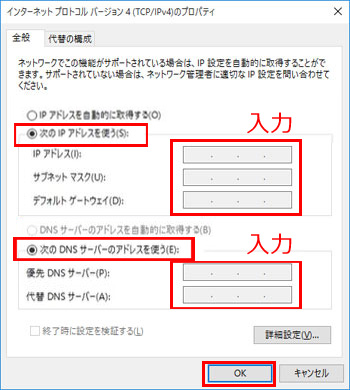
ISP から固定IPアドレスを申し込むことができます。固定IPアドレスを申し込むことで、インターネット接続時のIPアドレスが固定されるため、特定のドメイン名やPort番号でのアクセスが可能になります。
固定IPアドレスのメリット
固定IPアドレスを持つことで、以下のようなメリットがあります。
- ドメイン名でのアクセスが可能になります。
- Port番号でのアクセスが可能になります。
- サーバー運営などのビジネスアプリケーションでの使用が可能になります。
ISP での固定IPアドレスの申し込み方法
ISP での固定IPアドレスの申し込み方法は、プロバイダーによって異なります。一般的には、以下の手順で申し込みます。
システムの動作状況を確認!Windows Modules:役割と種類- ISP の公式サイトにアクセスします。
- 申し込みフォームに必要事項を入力し、申し込みを提出します。
- ISP から申し込みの承認が降りたら、設定を行います。
固定IPアドレスの設定方法
固定IPアドレスの設定方法は、OSによって異なります。以下は、典型的な設定方法です。
- ネットワーク設定を開きます。
- IPアドレスの欄に、固定IPアドレスを入力します。
- サブネットマスクやデフォルトゲートウェイの設定を行います。
Windows10でIPアドレスを固定するには?
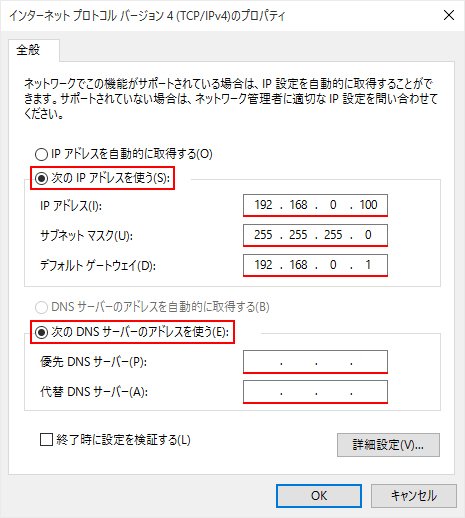
—————————————————-
固定IPアドレスの設定方法
Windows10では、ネットワークと共有センターから固定IPアドレスを設定することができます。ネットワークと共有センターを開き、「Ethernet」や「Wi-Fi」などのネットワークの名前をクリックします。次に、「プロパティ」をクリックし、「インターネットプロトコルバージョン4 (TCP/IPv4)」や「インターネットプロトコルバージョン6 (TCP/IPv6)」のプロパティを開きます。
ネットワーク速度改善!Windows MTU 変更:メリットと注意点- 「使用するIPアドレス」を選択し、固定IPアドレスを入力します。
- 「サブネットマスク」を入力します。
- 「デフォルトゲートウェイ」を入力します。
固定IPアドレスのメリット
固定IPアドレスを設定することで、次のようなメリットがあります。
- ネットワークの設定が容易になります。
- IPアドレスの衝突を防ぐことができます。
- 遠隔アクセスやサーバー設定などのための設定が容易になります。
注意点
固定IPアドレスを設定する際には、次のような注意点があります。
- サブネットマスクやデフォルトゲートウェイの設定ミスにより、ネットワークに接続できなくなることがあります。
- ルーターなどのネットワーク機器の設定と衝突する可能性があります。
- 固定IPアドレスを設定すると、DHCPサーバーからIPアドレスを取得できなくなります。
PCの固定IPアドレスを変更するには?
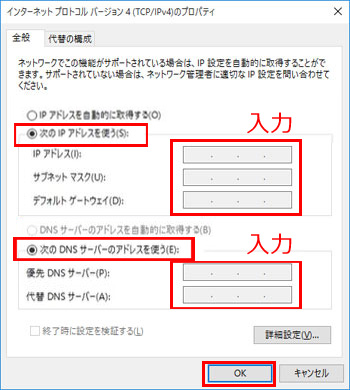
PCの固定IPアドレスを変更するには、以下の手順で行うことができます。
ファイル共有を簡単設定!Windows NAS 接続 方法手順1:ネットワークの設定を開く
ネットワークの設定を開くには、スタートメニューから「ネットワークとインターネット」の設定を開き、「イーサネット」あるいは「Wi-Fi」の設定を開きます。ネットワークのプロパティーをクリックし、「インターネットプロトコルバージョン4(TCP/IPv4)」あるいは「インターネットプロトコルバージョン6(TCP/IPv6)」の設定を開きます。
手順2:IPアドレスを変更する
IPアドレスを変更するには、IPアドレスの欄に新しいIPアドレスを入力します。
- IPアドレスの形式は、例えば「192.168.1.100」という形式です。
- サブネットマスクは「255.255.255.0」という形式です。
- デフォルトゲートウェイは「192.168.1.1」という形式です。
これらの情報は、ルーターの設定に従って設定します。
手順3:変更を保存する
変更を保存するには、「OK」をクリックします。PCを再起動するまで、変更は有効にならない可能性があります。 COMPUTERNAMEを入力し、「OK」をクリックします。
IPアドレス固定化とは何ですか?

IPアドレス固定化とは、何ですか?
IPアドレス固定化は、コンピューターやサーバーに割り当てられたIPアドレスを固定にする技術のことです。この技術を使用することで、インターネット上での通信やデータのやり取りにおいて、サーバーのIPアドレスが変化しないようにすることができます。
固定IPアドレスのメリット
固定IPアドレスには、以下のようなメリットがあります。
- セキュリティーの向上:固定IPアドレスを使用することで、不正アクセスを防ぐことができます。
- 高速な通信:固定IPアドレスを使用することで、通信の速度を向上させることができます。
- 簡単な設定:固定IPアドレスを使用することで、サーバーの設定を簡単にすることができます。
固定IPアドレスの種類
固定IPアドレスには、以下のような種類があります。
- 静的IPアドレス:静的に設定されたIPアドレスです。
- 動的IPアドレス:動的に設定されたIPアドレスです。
- プライベートIPアドレス:プライベートネットワーク内でのみ使用されるIPアドレスです。
固定IPアドレスの設定方法
固定IPアドレスを設定する方法は、以下のようになります。
- ルーターの設定:ルーターに固定IPアドレスを設定します。
- サーバーの設定:サーバーに固定IPアドレスを設定します。
- ネットワークの設定:ネットワーク全体に固定IPアドレスを設定します。
よくある質問
Windows IP アドレス を固定するためには、何ですか。
Windows IP アドレス を固定するためには、静的な IP アドレス を設定する必要があります。これにより、コンピューターがネットワークに接続するたびに毎回異なる IP アドレスが払い出されるのを防ぐことができます。具体的には、ネットワーク設定 を開き、IP アドレス の設定を変更し、静的な IP アドレス を入力する必要があります。また、サブネットマスク、デフォルトゲートウェイ、DNS サーバー などの他の設定も合わせて行う必要があります。
ネットワークの安定化のために IP アドレス を固定する必要がある理由は何ですか。
ネットワークの安定化のために IP アドレス を固定する必要がある理由はいくつかあります。まず、固定 IP アドレス を使用することで、コンピューターがネットワークに接続するたびに毎回異なる IP アドレスが払い出されるのを防ぐことができます。これにより、ネットワークのトラブル が発生する可能性を低減することができます。また、サーバーとの接続 や リモートデスクトップ などの機能にも影響します。固定 IP アドレス を使用することで、これらの機能をより安定して使用することができます。
Windows IP アドレス を固定する方法は何ですか。
Windows IP アドレス を固定する方法はいくつかあります。まず、ネットワーク設定 を開き、IP アドレス の設定を変更します。次に、静的な IP アドレス を入力し、サブネットマスク、デフォルトゲートウェイ、DNS サーバー などの他の設定も合わせて行います。また、ネットワーク管理者 から提供された情報に基づいて、設定を行う必要があります。また、レジストリー を編集する方法や、バッチファイル を使用する方法もあります。
IP アドレス を固定することで、セキュリティー上的なリスクは生じますか。
IP アドレス を固定することで、セキュリティー上的なリスクはあります。固定 IP アドレス を使用することで、ハッカーなどがコンピューターを標的にする可能性が高まります。また、パスワード や アカウント情報 の漏洩のリスクもあります。ただし、適切なセキュリティー対策 を講じることで、リスクを低減することができます。例えば、ファイアウォール や アンチウイルス を使用することで、ハッカーの攻撃を防ぐことができます。また、パスワード や アカウント情報 を適切に管理することで、漏洩のリスクを低減することができます。






